Реклама
 За мене једно од најкоришћенијих својстава рачунара је екран радне површине. Нема ту много тога. Понекад променим позадину новом, а понекад одем мало даље постављајући низ слика наизменично на сваких неколико минута. Али то је то.
За мене једно од најкоришћенијих својстава рачунара је екран радне површине. Нема ту много тога. Понекад променим позадину новом, а понекад одем мало даље постављајући низ слика наизменично на сваких неколико минута. Али то је то.
У потрази за проналажењем апликација како бих искористио изгубљени простор радне површине који сам пронашао ГеекТоол, ПрефПане (Систем Преференцес модул) дизајниран за приказивање различитих врста системских информација на Мац рачунару: идеално унапређење за својство празног хода.
Али то није била љубав на први поглед. Алат је био превише лукав за мене. Иако је побољшао радну површину у одељењу за функционалност, у одељењу за изглед лоше је успео. Начин на који би приказивао системске информације у ствари је моју радну површину изгледао ружније. Па сам оставио ову апликацију иза себе и наставио са својим животом.
Други сусрет
Онда, једног дана, када ми је био потребан алат да брзо прикажем неколико системских информација, име ГеекТоол поново је искочило. Овог пута функција је победила у форми, била сам спремна да живим с неугодним изгледом све док је сврха служила.
Док сам се бавио тиме, открио сам да ГеекТоол има подесиве елементе за подешавање изгледа. Уз мало креативности могао бих добити најбоље из оба света; цоол функционалност и елегантан изглед. (Имајте на уму да користим верзију 3.0 РЦ5. Али за оне који сумњају у употребу верзије Релеасе Цандидате, верзија 2.1.2 - са различитим корисничким сучељем - и даље је доступна за преузимање.)
Први корак је инсталација ГеекТоол-а двоструким кликом на икону ГеекТоол.префПане.

Апликација ће бити инсталирана у системским подешавањима вашег Мац-а. Одаберите инсталацију за све кориснике, осим ако не желите да она буде доступна само вама.
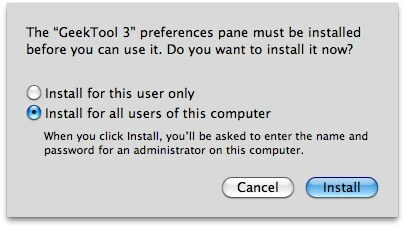
Поставке система ГеекТоол аутоматски се отварају након инсталације. Означите поље „Омогући“ да бисте га активирали.
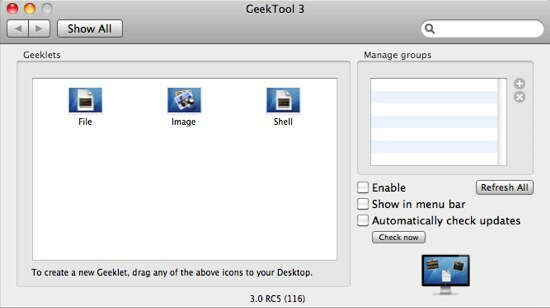
Појавиће се празан прозор са својствима „Гееклет Сеттингс“. Садржај овог прозора ће се променити у складу са одабраним гееклетом.
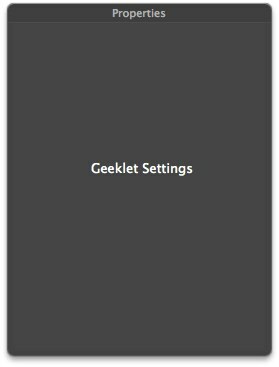
Можете и да проверите „Прикажи у менију“ и „Аутоматски провери ажурирање“ ако то желите.
Подешавања љуске
Следећи корак је унапред конфигурисање ГеекТоол-а. Постоји толико много ствари које можете да урадите са овим алатом за штребере, али за данашњу тему користићемо само конзолу шкољке. Повуците икону „Схелл“ на радну површину.
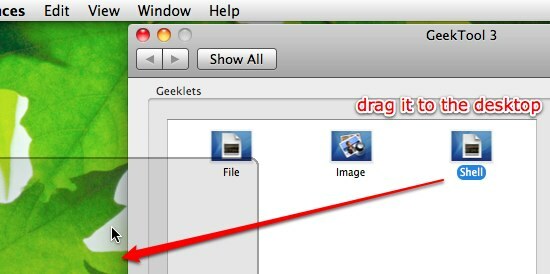
Након што се конзола шкољке сигурно постави на радну површину, нова група под називом „Задана група“ појавит ће се у окну „Управљање групама“. Прозор „Гееклет Сеттингс“ такође ће се претворити у неколико опција подешавања које можете изменити.
Прво подешавање је име и положај гееклета. Ово је необавезна вредност коју можете прескочити ако желите.
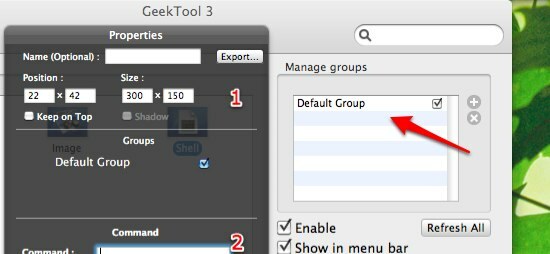
Друга је наредба коју ће извршити гееклет која ће се приказати на радној површини. Може се програмирати тако да приказује једноставан текст текста [одјекни "ваш текст овдје"], датум [датум], календар [цал] или продужење рада ваше машине [продужење рада].
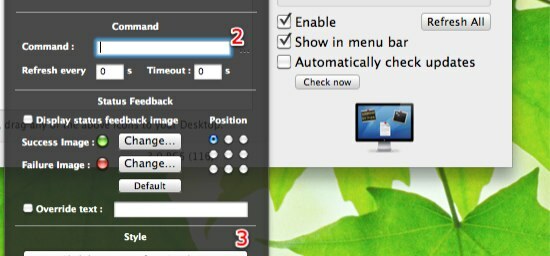
Ове команде су УНИКС наредба која се обично изводи преко Терминала. Има их тона, а сваки од њих може се прилагодити додатним командним низовима. Иако их је овде немогуће све набројати, увек можете потражити помоћ у претраживачу.
Не заборавите да унесете вредност за „Освежи сваких КСКС с“. Да би диплаи био увек ажуриран, можда бисте желели да добијете вредност од "1" секунде.
Последње подешавање је „Фонт и боја“. Ево где можете полудети. Помоћу комбинације врсте фонта, боје и положаја истих, радну површину можете „прерушити“ по вашој жељи.
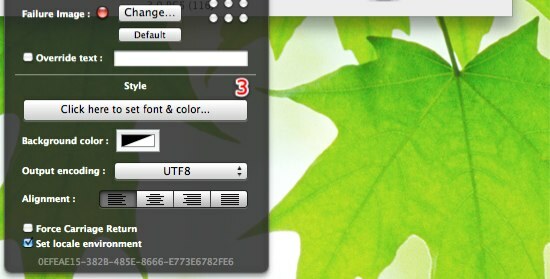
Не постоје строга правила како да дизајнирате приказ информација о систему, само се побрините да то иде заједно са позадином. Ево примера како сам прилагодио фонт и боју у складу са позадином.
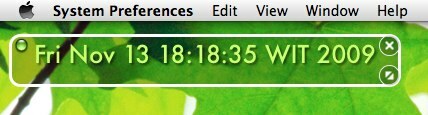
Испод је оно што сам смислио након неколико минута испробавања ГеекТоол-а.
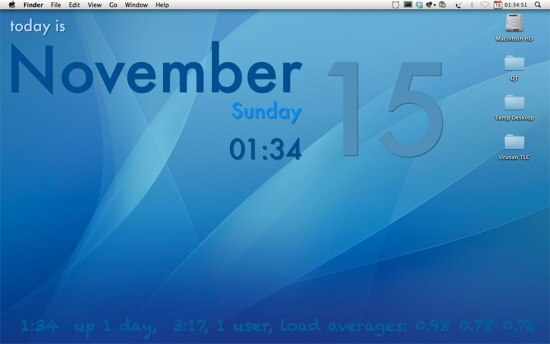
Такође можете погледати како други људи дизајнирају радну површину помоћу ГеекТоол-а у овоме Галерија Флицкр.
Овај кратки трзај само додирује површину онога што ГеекТоол може учинити, али могу вас уверити да више о ГеекТоол-у долази на пут.
Јеси ли покушао ГеекТоол? Имате ли ГеекТоол радну површину да се покажете? Делите користећи коментар испод.
Индонезијски писац, самопроглашени музичар и хонорарни архитекта; који жели да учини свет бољим местом, једну по једну поруку путем свог блога СуперСубЦонсциоус.